-
개요
-
시작하기
-
하드웨어
-
설정(헤드셋 및 컨트롤러)
-
설정(플레이 영역)
-
-
스크린샷, 파일 및 앱 관리하기
-
VIVE Manager 사용하기
-
콘텐츠를 공유하고 스트리밍하기
-
설정
-
VIVE Focus Vision 비즈니스용
-
자주 묻는 질문
-
일반
-
헤드셋 및 컨트롤러
-
아이 트래킹과 IPD
-
헤드셋 처음 설정하기
VIVE Focus Vision 을 설정하는 가장 쉬운 방법은 VIVE Manager를 사용하는 것입니다.
VIVE Manager를 어디에서 다운로드할 수 있는지 알아보려면 VIVE Manager이 지원되는 휴대폰과 앱을 다운로드하는 방법은 무엇인가요?를 참조하세요. 앱에 대한 자세한 내용은 VIVE Manager 소개를 참조하세요.
다음은 VIVE Manager를 사용하여 VIVE Focus Vision을 설정하는 방법입니다:
- 헤드셋을 켭니다.
- 휴대폰에서 VIVE Manager를 실행하십시오. VIVE Manager에서 필요한 권한을 읽고 확인을 탭하세요.
-
시작 화면에서 VIVE Focus Vision > 다음을 선택합니다.
메모: 배터리를 설치하지 않고 헤드셋을 켠 경우 화면의 지침을 따릅니다.
- VIVE Manager에 권한을 부여하기 위해 화면의 지시에 따르세요.
-
헤드셋 설정을 시작하려면 시작을 탭합니다.
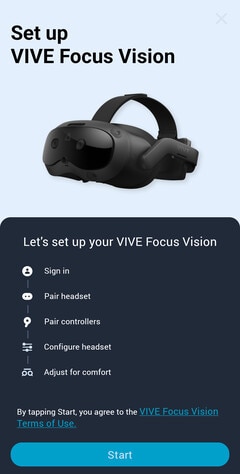
- HTC 계정으로 로그인하거나 계정 만들기를 탭하여 이메일 주소 또는 휴대폰 번호를 사용하여 새 계정을 만듭니다.
-
화면의 지시를 따라 다음을 설정합니다.
작업 단계 VIVE Manager를 헤드셋과 페어링하기 헤드셋에 VIVE Manager의 페어링 요청이 수신되면 전면 헤드셋 LED가 흰색으로 깜박입니다. LED가 깜박이기 시작하면 헤드셋 버튼을 누릅니다. Wi-Fi 네트워크 선택 로그인 자격 증명을 입력하거나 Wi-Fi QR 코드를 스캔하여 헤드셋을 Wi-Fi 네트워크에 연결합니다. 참고: 로그인 페이지를 통해 연결해야 하는 기업 또는 공용 네트워크를 선택할 경우 헤드셋에서 로그인 프로세스를 완료해야 합니다.
컨트롤러 페어링 컨트롤러를 켭니다. 헤드셋은 자동으로 상자에 함께 제공되는 컨트롤러와 페어링할 수 있습니다. 컨트롤러를 수동으로 페어링할 수도 있습니다. 휴대폰 미러링을 허용하기 위한 액세스 권한 부여하기(Android 휴대폰 전용) 접근 성 서비스 및 시스템 설정 수정에서 부여를 탭하고 이러한 권한을 활성화합니다. 팁: 권한을 부여한 후 VIVE Manager 화면이 다시 나타날 때까지 뒤로 화살표를 탭합니다.
- 사용 가능한 시스템 업데이트가 있을 경우 최신 기능 및 개선 사항을 적용하기 위해 업데이트를 설치해야 합니다. 시스템 업데이트를 설치한 후 VIVE Manager에서 다시 시작을 탭하여 헤드셋을 다시 시작합니다.
- 건강 및 안전 알림을 읽고 이해했습니다를 탭하세요.
- 헤드셋 착용 화면에서 헤드셋 착용 방법을 보고 닫기를 탭하세요.
- 헤드셋을 착용하여 헤드셋 설정을 완료하세요. 헤드셋의 지침에 따라 볼륨을 조정하고 IPD를 조정하며 플레이 영역을 설정합니다. 다음 항목을 참조할 수도 있습니다.
팁:
- 헤드셋을 페어링하는 데 문제가 있으면 헤드셋의 전원이 켜져 있는지 그리고 스마트폰 근처에 있는지 확인하십시오.
- VIVE Manager를 사용할 수 없는 경우 시작 화면에서 헤드셋 버튼을 길게 눌러 헤드셋을 수동으로 설정할 수 있습니다.
이 항목이 도움이 되었나요?
예
아니오
제출
감사합니다! 귀하의 피드백은 다른 사람들이 가장 도움이 되는 정보를 보는 데 도움이 됩니다.